Poznaj znak UPDF
Po zalogowaniu się do UPDF Sign zobaczysz kilka sekcji, z których możesz skorzystać i przejść dalej. Dlatego poznaj je, korzystając z poniższego opisu:
1. Dom
Na stronie głównej UPDF Sign możesz importować nowe dokumenty, naciskając ikonę + lub Initiate Signature . Oprócz tego są listy wstępnie zaprojektowanych szablonów, które możesz rozważyć, generując dokumenty, aby zaoszczędzić czas i wysiłek. Na tej samej stronie użytkownicy mogą uzyskać dostęp do aktywności umowy, aby nawigować i śledzić historię dokumentu.
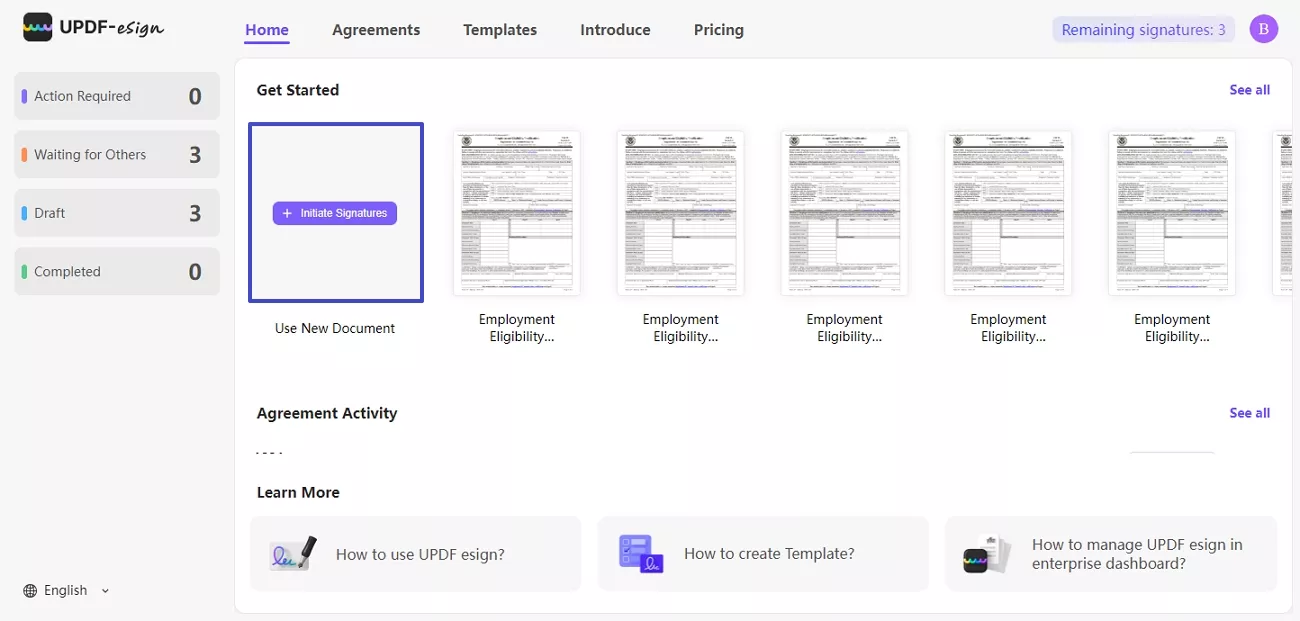
2. Lewy panel strony głównej
Lewy panel strony głównej UPDF Sign obsługuje zakładkę Action Required , która pokazuje liczbę dokumentów oczekujących na podpis. Poniżej zakładka Waiting for Others wyświetla dokumenty wciąż oczekujące na podpisy od odbiorców.
Ponadto istnieje zakładka Projekt , która pokazuje listę zapisanych dokumentów, które można łatwo ukończyć ze strony umowy. Na koniec zakładka Ukończone powiadamia o podpisanych i ukończonych dokumentach.
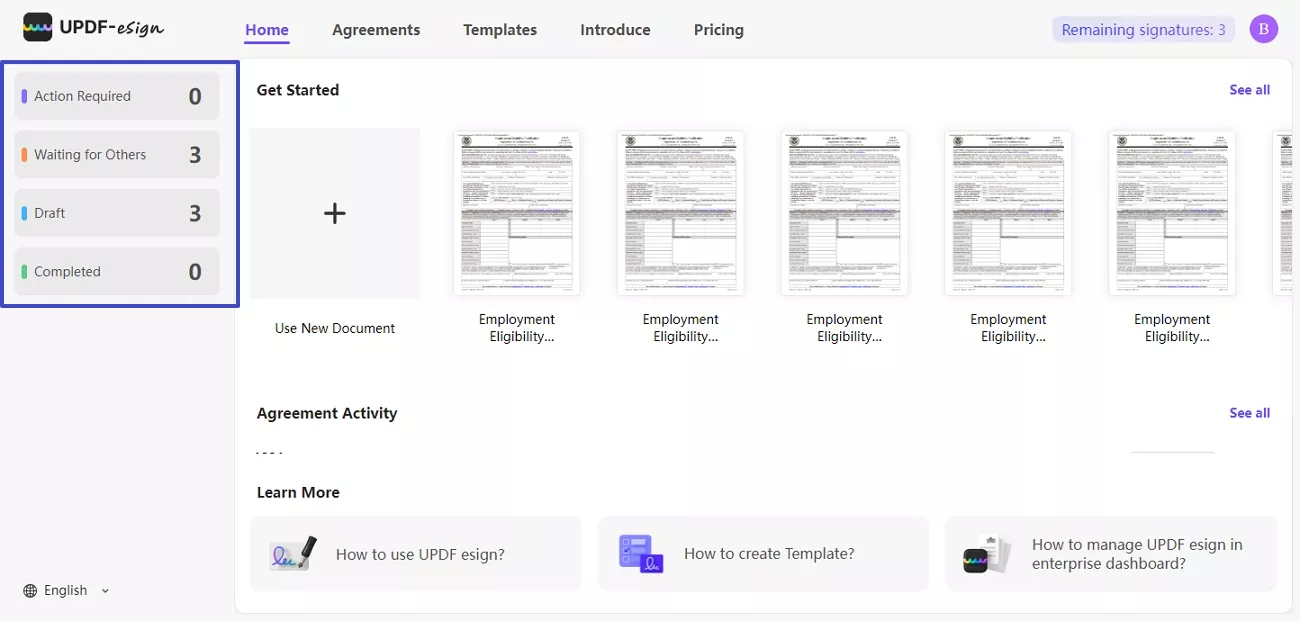
3. Porozumienia
Następnie jest strona „Umowy”, na której możesz zobaczyć następujące zakładki na lewym panelu. Pomoże Ci to poruszać się po rekordzie umów i prawidłowo zrozumieć status każdej umowy:
Skrzynka odbiorcza
Ta zakładka zawiera wszystkie dokumenty, które wysłałeś do podpisu, a także te, które otrzymałeś. Możesz przejść do następujących górnych pasków i śledzić postęp dokumentu.
- Nazwa: Na górnym pasku wyświetlane są nazwy dokumentów.
- Czas wysłania: Po kliknięciu tego przycisku możesz zobaczyć datę wysłania określonego dokumentu.
- Ostatnia zmiana: W przypadku aktualizacji dokumentu na tej karcie zostanie wyświetlona informacja o dacie wprowadzenia zmian.
- Status: Na tej karcie możesz sprawdzić, czy dokumenty zostały podpisane, czy czekają na podpisanie przez innych.
- Operacja: Ta zakładka pokazuje opcje podpisywania i ponownego powiadamiania. Podpis określa, że dokumenty czekają na Twój podpis; jednak ponowne powiadomienie pozwala Ci przypomnieć osobie podpisującej o zakończeniu procesu. Używając ikony kropek na dokumentach, które znajdują się pod górnym paskiem Operacje , możesz wykonać więcej zadań, w tym: Zapisz jako szablon, Ponowne powiadomienie, Kopiuj, Anuluj i Usuń.
Wysłano
Z zakładki Wysłane możesz nawigować, ile dokumentów zostało wysłanych do odbiorcy. Mimo to możesz również śledzić nazwę dokumentu, czas jego wysłania i ostatni raz, kiedy dokonałeś w nim zmian. Dodatkowo, zobacz status wysłanych dokumentów, np. konieczność podpisania lub oczekiwania na innych.
Możesz sprawdzić, czy dokumenty są podpisane, na górnym pasku operacji. W przypadku, gdy są jakieś oczekujące dokumenty, możesz je ponownie powiadomić, aby zakończyć proces podpisywania.
Wymagane działanie
Na karcie Wymagane działanie możesz zlokalizować dokumenty, które czekają na Twój podpis. Istnieje wiele opcji dostępnych dla dokumentu, które można wybrać na podstawie jego bieżącego statusu.
- Zapisz jako szablon: Z zakładki operacji możesz zapisać dokumenty jako szablon, naciskając ikonę trzech kropek. Umożliwi ci to dostęp do dokumentów w celu szybkiego odwołania się do nich, jeśli będziesz ich potrzebować w przyszłości.
- Ponowne powiadomienie: Ponadto, jeśli zauważysz, że osoba podpisująca nie zauważyła Twojej prośby, możesz ponownie ją powiadomić z tego samego menu.
- Kopiuj: Opcja ta umożliwia duplikowanie dokumentu w celu łatwego utworzenia.
- Usuń: Aby usunąć dokument z rejestrów, użyj opcji Usuń , aby przenieść go do kosza.
Zakończony
Gdy cały proces podpisywania zostanie wykonany przez wszystkie strony, umowa zostaje przeniesiona do sekcji „Zakończone”. Po odwiedzeniu tej sekcji znajdziesz szczegóły umowy wymienione w interfejsie, a status będzie wyświetlany jako powiadomienie Zakończone . Możesz wykonać kilka operacji po zakończeniu podpisywania umowy.
Po pierwsze, możesz pobrać umowę na swoje urządzenie, aby zachować offline zapis podpisanych dokumentów. Po kliknięciu ikony z trzema kropkami obok niej, dostępna jest opcja Zapisz jako szablon , która umożliwia łatwe formułowanie umów w przyszłości. Możesz również skopiować umowę, aby użyć jej w innej umowie, korzystając z opcji Kopiuj . Jeśli umowa jest bezużyteczna, możesz ją usunąć, korzystając z opcji Usuń .
Warcaby
Gdy wrócisz do strony głównej bez wysłania dokumentu do podpisu, zostanie on zapisany w sekcji Projekt . Sekcja Projekt zawiera wszystkie dokumenty, które wymagają uwagi przed ostatecznym przesłaniem do sygnatariuszy. Jeśli chcesz kontynuować pracę nad dokumentami, kliknij przycisk Kontynuuj obok karty Operacja . Tam możesz również przenieść dokument do szablonów lub utworzyć duplikaty dokumentów, klikając opcję Kopiuj . Z jakiegoś powodu, jeśli nie chcesz wysyłać dokumentu, naciśnij opcję Usuń , aby przenieść go do panelu kosza.
Śmieci
Na koniec zakładka Kosz działa jak kosz na śmieci, umożliwiając przechowywanie usuniętych dokumentów. Możesz przywrócić dokumenty z tej zakładki, jeśli zajdzie taka potrzeba.
Jeśli wyrzucisz niekompletny dokument, a następnie go przywrócisz, sygnatariusze nie będą już mogli go podpisać. Jeśli jednak przywrócisz wcześniej ukończony dokument, powróci on jako ukończony dokument.
4. Cennik
W tej zakładce otrzymasz szczegółowy plan cenowy planów UPDF Sign Individuals i Enterprise . Na podstawie swoich preferencji możesz wybrać ten, który odpowiada Twoim potrzebom i preferencjom. Każdy plan będzie miał przycisk opcji Kup teraz , szczegóły cenowe, które przekierują Cię do szczegółów płatności.
 UPDF
UPDF
 UPDF na Windows
UPDF na Windows UPDF na Mac
UPDF na Mac UPDF na iPhone/iPad
UPDF na iPhone/iPad UPDF na Android
UPDF na Android UPDF AI Online
UPDF AI Online UPDF Sign
UPDF Sign Edytuj PDF
Edytuj PDF Zaznacz PDF
Zaznacz PDF Utwórz PDF
Utwórz PDF Formularz PDF
Formularz PDF Edytuj linki
Edytuj linki Przekonwertuj PDF
Przekonwertuj PDF OCR
OCR PDF do Word
PDF do Word PDF do obrazu
PDF do obrazu PDF do Excel
PDF do Excel Zarządzaj PDF
Zarządzaj PDF Scalać PDF
Scalać PDF Podziel PDF
Podziel PDF Przytnij PDF
Przytnij PDF Obróć PDF
Obróć PDF Zabezpiecz PDF
Zabezpiecz PDF Podpisz PDF
Podpisz PDF Redaguj PDF
Redaguj PDF Oczyść PDF
Oczyść PDF Usuń ochronę
Usuń ochronę Otwórz PDF
Otwórz PDF UPDF Chmura
UPDF Chmura Skompresuj PDF
Skompresuj PDF Drukuj PDF
Drukuj PDF Przetwarzanie wsadowe
Przetwarzanie wsadowe O UPDF AI
O UPDF AI Rozwiązania UPDF AI
Rozwiązania UPDF AI Podręcznik użytkownika AI
Podręcznik użytkownika AI FAQ dotyczące UPDF AI
FAQ dotyczące UPDF AI Podsumuj PDF
Podsumuj PDF Przetłumacz PDF
Przetłumacz PDF Porozmawiaj z PDF-em
Porozmawiaj z PDF-em Porozmawiaj z AI
Porozmawiaj z AI Porozmawiaj z obrazem
Porozmawiaj z obrazem PDF do mapy myśli
PDF do mapy myśli Wyjaśnij PDF
Wyjaśnij PDF Głębokie badania
Głębokie badania Przeszukiwanie dokumentów
Przeszukiwanie dokumentów Korektor AI
Korektor AI Pisarz AI
Pisarz AI AI do zadań domowych
AI do zadań domowych Generator quizów AI
Generator quizów AI AI Solver matematyki
AI Solver matematyki PDF to Word
PDF to Word PDF to Excel
PDF to Excel PDF do PowerPoint
PDF do PowerPoint Przewodnik użytkownika
Przewodnik użytkownika Sztuczki UPDF
Sztuczki UPDF FAQs
FAQs Recenzje UPDF
Recenzje UPDF Centrum pobierania
Centrum pobierania Blog
Blog Sala prasowa
Sala prasowa Specyfikacja techniczna
Specyfikacja techniczna Aktualizacje
Aktualizacje UPDF a Adobe Acrobat
UPDF a Adobe Acrobat UPDF a Foxit
UPDF a Foxit UPDF a PDF Expert
UPDF a PDF Expert